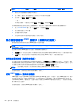User Guide-Windows 8.1
6 管理電源
您的電腦可以使用電池電源或外部電源運作。當電腦僅仰賴電池電源運作,而且沒有 AC 電源可以為電
池充電時,建議您隨時監控並節省電池電量。您的電腦支援透過最佳的電源計劃來管理電腦的電源使用
與節約方式,好讓您在電腦效能和省電之間取得平衡。
起始睡眠或休眠
Microsoft® Windows 具有兩個省電狀態,即睡眠和休眠。
●
睡眠 – 以電池電源或外部電源來執行時,在一段時間無活動之後,就會自動起始睡眠狀態。您的
工作已儲存至記憶體中,讓您可以非常快速地恢復工作。您也可以手動來起始睡眠。如需詳細資
訊,請參閱
位於第 43 頁的手動啟動和結束睡眠模式。
●
休眠 – 如果電池到達嚴重電量不足時,就會自動起始休眠狀態。在休眠狀態下,您的工作會儲存
到休眠檔案中,接著電腦會關閉電源。
附註: 您可以手動啟動休眠模式。請參閱位於第 43 頁的手動啟動和結束睡眠模式和
位於第 44 頁的手動啟動和結束休眠模式(僅限特定機型)。
注意: 為了降低音訊和視訊效能下降、喪失音訊或視訊的播放功能,或者遺失資訊的風險,請勿在讀
取或寫入光碟或外接式多媒體記憶卡時,起始睡眠。
附註: 當電腦處於睡眠或休眠狀態時,您無法起始任何網路連線,或執行任何電腦功能。
Intel Smart Response Technology(僅限特定機型)
對於特定機型,預設會啟用 Intel Rapid Start Technology (RST) 功能。Rapid Start Technology 可以讓
您的電腦迅速從無活動的狀態恢復。
Rapid Start Technology 以如下方式管理您的省電選項:
●
睡眠 — Rapid Start Technology 可讓您選取睡眠狀態。若要離開睡眠狀態,請按下任一按鍵、啟
動觸控板或短暫按下電源按鈕。
●
休眠 — 電腦處於睡眠狀態電池達到嚴重不足程度時,Rapid Start Technology 會在電腦未使用一
段時間後啟用休眠狀態。起始休眠後,按下電源按鈕恢復您的工作。
附註: 您可以在 Setup Utility (BIOS) 中停用 Rapid Start Technology。如果要能夠自行啟動休眠,您
必須使用電池選項啟用使用者起始的休眠。請參閱
位於第 44 頁的手動啟動和結束休眠模式(僅限特
定機型)。
手動啟動和結束睡眠模式
您可以利用下列任何一種方式啟動睡眠模式:
●
關閉顯示器。
●
從「開始」畫面,指向畫面的右上角或右下角以顯示快速鍵。按一下設定,按一下電源圖示,然後
按一下睡眠。
起始睡眠或休眠
43